Lors du dépannage sur votre PC Windows 10, vous souhaiterez peut-être connaître la version du pilote de périphérique et la date d’installation du pilote. Plus tôt, nous avons expliqué comment vérifier le numéro de version du pilote. Cette fois, nous verrons comment vérifier la date d’installation du pilote sous Windows 10.
Vous savez probablement que tous les pilotes installés n’apparaissent ni dans la section Programmes et fonctionnalités du Panneau de configuration ni dans la section Applications de l’application Paramètres. En général, seuls les graphiques et les pilotes audio sont affichés dans le panneau de configuration. Par conséquent, nous ne pouvons pas utiliser le Panneau de configuration ou l’application Paramètres pour connaître la date d’installation d’un pilote de périphérique autre que les pilotes graphiques et audio.
Très peu d’utilisateurs de PC savent qu’il existe un moyen simple de savoir quand un pilote de périphérique a été installé. Nous pouvons utiliser le Gestionnaire de périphériques pour connaître la date d’installation d’un pilote de périphérique sous Windows 10. Voici comment vérifier la date d’installation d’un pilote sous Windows 10.
Étape 1: Ouvrez le Gestionnaire de périphériques via clic-droit sur le bouton Démarrer, puis cliquez sur Gestionnaire de périphériques option.
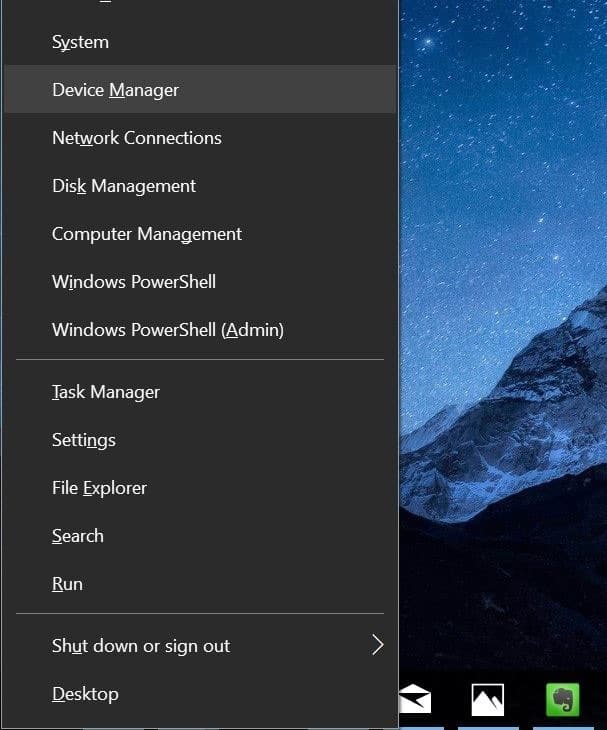
Étape 2: Dans la fenêtre Gestionnaire de périphériques, recherchez l’entrée du périphérique dont vous souhaitez connaître la date d’installation du pilote. Par exemple, si vous souhaitez connaître la date d’installation du pilote du pavé tactile, recherchez son entrée.
Étape 3: Clic-droit sous l’entrée de périphérique (dont vous voulez connaître la date d’installation du pilote), puis cliquez sur Propriété pour ouvrir la boîte de dialogue des propriétés du pilote.
Étape 4: Déménager à Des détails languette. Dans Propriété liste déroulante, sélectionnez Première installation données pour voir la date d’installation du pilote d’origine dans le fichier Valeur section. Si vous souhaitez connaître la date à laquelle le pilote a été mis à jour vers la version actuelle, sélectionnez Date d’installation option à la place.
Vous pouvez obtenir la même date pour la première date d’installation et la date d’installation si le pilote n’a reçu aucune mise à jour depuis la date d’installation ou si les mises à jour automatiques du pilote ont été arrêtées dans Windows 10.
Vous pouvez également lire comment supprimer l’ancien guide du pilote.